Obsidian插件:LanguageTool高级语法和拼写检查工具

Obsidian LanguageTool 插件是一个用于 Obsidian.md 的插件,集成了 LanguageTool 功能,为用户提供高级语法和拼写检查。
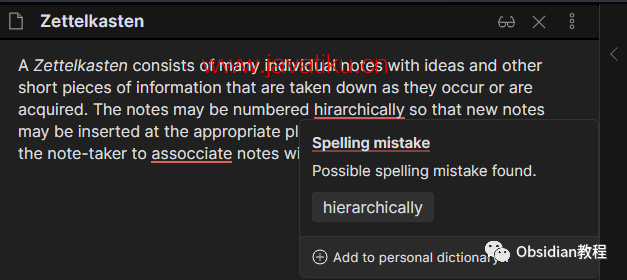
下面是这个插件的详细使用教程,适用于不同水平的用户。
插件简介
维护模式:该插件目前处于维护模式,除非出现问题,否则不会进一步更新。但开发者欢迎用户提交问题或建议,并接受 Pull Request。
隐私考虑:如果担心笔记隐私问题,建议在本地PC或服务器上自行托管 LanguageTool。可以使用 Docker 镜像来实现。
插件安装步骤
禁用安全模式:在 Obsidian 的“设置/社区插件”中,禁用“安全模式”(请注意阅读安全警告)。
安装插件:
1.在线安装(需要科学上网):
点击“社区插件”下的“浏览”按钮,在左上角的搜索框中搜索“LanguageTool Integration”,然后点击“安装”按钮。
启用插件:安装成功后,点击“启用”以启用插件。
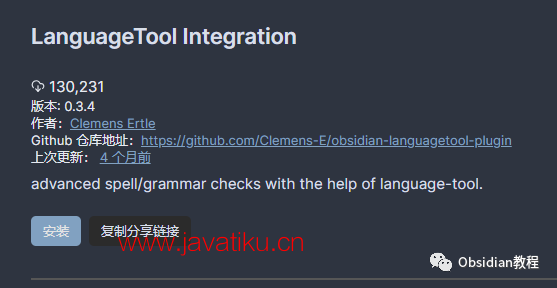
2.离线安装:
因为网络原因很多同学无法直接在线安装obsidian插件,这里我已经把obsidian所有热门插件下载好了
只需要关注下方公众号,obsidian教程,后台回复:插件 即可获取
设置与使用
设置快捷键:安装并启用插件后,你可以在“设置/快捷键”下为 LanguageTool 设置三个快捷键。这些快捷键在“LanguageTool Integration”描述下可通过筛选搜索字段快速找到,确保这些快捷键与 Obsidian 内置的拼写检查功能(如果启用)不冲突。
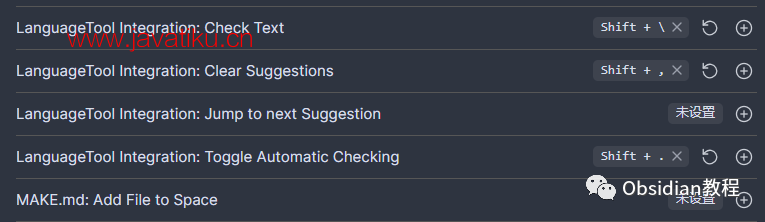
检查文本:选中特定文字后按下快捷键,即可检查选中的单词、句子或段落。点击 LanguageTool 标记为可能拼写错误的红色下划线单词,将显示一个弹出窗口,提供纠正建议,还可以将该单词添加到个人词典中。
清除建议:清除文档或选中文本中所有未更正或更改的红色下划线单词或段落。
切换自动检查:打开/关闭在写作或更改文档内容时的自动拼写检查功能。
语言自动检测:LanguageTool 会尝试自动检测使用的语言。通常不需要手动选择特定语言(在“设置/插件选项/LanguageTool Integration/静态语言”下选择),这一功能使用户能够在同一文档中进行多种语言的拼写检查(例如,用英语撰写的论文中包含外语引用),这通常是 Obsidian 内置拼写检查功能无法实现的。
高级账户支持
支持 LanguageTool 高级账户:要使用高级功能,你需要一个高级账户和一个 API 密钥。可以在 LanguageTool 设置页面 生成 API 密钥。
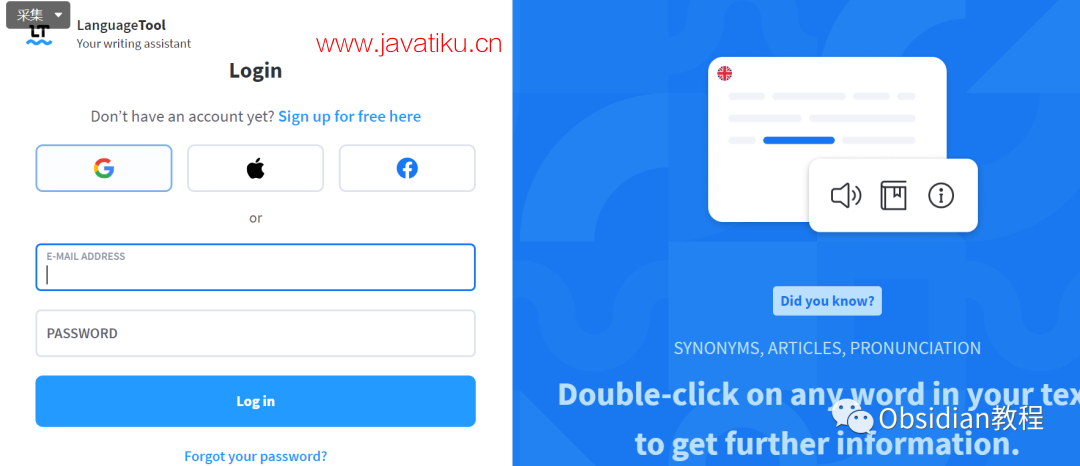
配置邮箱、API 密钥和新 URL:在插件设置中配置你的邮箱、API 密钥以及新的 URL(https://api.languagetoolplus.com)。
手动安装插件
将最新版本中的 main.js、styles.css 和 manifest.json 文件复制到你的保险库 VaultFolder/.obsidian/plugins/obsidian-languagetool-plugin/ 目录下。
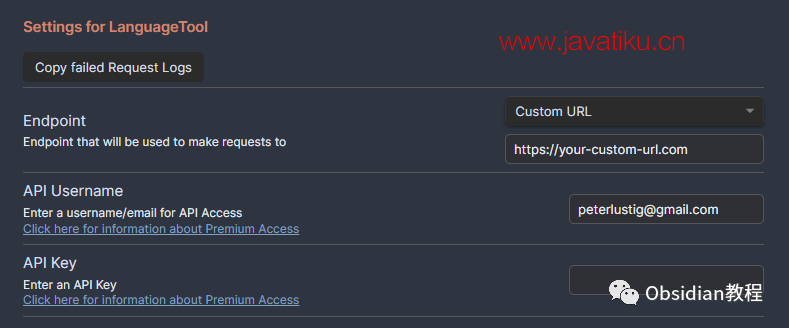
使用注意
自托管 LanguageTool:如果决定自行托管服务,需要相应更改配置中的链接。
问题和建议:请将与此插件相关的任何错误、问题或建议直接报告给开发者(通过 GitHub 仓库),而不是 LanguageTool 支持,因为这是一个非官方的社区插件。
通过以上步骤,你可以在 Obsidian 中高效地使用 LanguageTool 插件,提升你的笔记编写和编辑效率。同时,记得定期检查插件更新,以保证功能的稳定性和安全性。



